如何解决Windows, 如果你使用的是3K或4K的高分辨率屏幕,你很可能会在Windows 10中遇到字体模糊的问题。如果你遇到类似的情况,长时间盯着这样一个显示字体的屏幕,肯定会觉得累,会看东西。所以,
为什么Windows 10在某些情况下会出现字体模糊?这是因为微软从Windows 8.1开始改变了DPI的缩放行为。
如果你对Windows 10的DPI缩放显示效果不满意,本文将为你提供一些可行的解决方案。
微软从Vista引入了一种新的DPI虚拟化缩放显示方法,默认情况下所有应用程序都是打开的。由于一些应用问题,可能会造成缩放显示比例不正确,从而导致字体显示模糊。
虽然微软在Windows 8.1中取消了使用XP风格缩放的全局设置选项,但XP风格的显示比例仍然可用,只是需要针对每个应用单独配置。
基于以上历史原因,这个问题被带到了Windows 10上,所以也会有一个上诉问题。
如果您发现只有少数应用程序的字体显示模糊,您可以尝试通过以下步骤来解决它:
1.右键单击有显示问题的应用程序快捷方式,然后单击属性。
2.选中高DPI设置时,单击兼容性选项卡禁用显示缩放。单击确定。
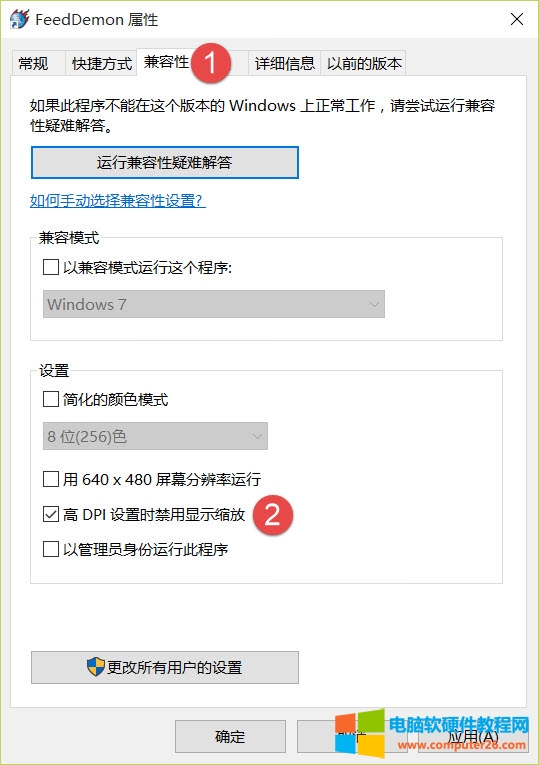
修复Windows 10自带的字体模糊。如果Windows 10本身的字体因为不正确的高DPI显示而模糊,我们只需要将DPI显示比例调整到100%即可。
1.打开设置系统显示。
2.将DPI的显示比例调整为100%,然后单击“应用”退出系统并重新登录。

如果你仍然不满意改变后的字体,你可以看到最终的解决方案。
改变Windows 10的缩放模式来解决字体模糊的问题,会以更暴力的方式让Windows 10的字体缩放模式回到老版本。对于长期使用Windows 7/8的用户来说,
可能更适合这个字体缩放结果。
要启用旧的字体缩放方法,请执行以下步骤:
1.运行打开注册表编辑器时,按Windows R执行regedit。
2.浏览到以下路径
HKEY _ Current _ User \ Control Panel \ Desktop 3. Find the news report and change its value to0x00001018.
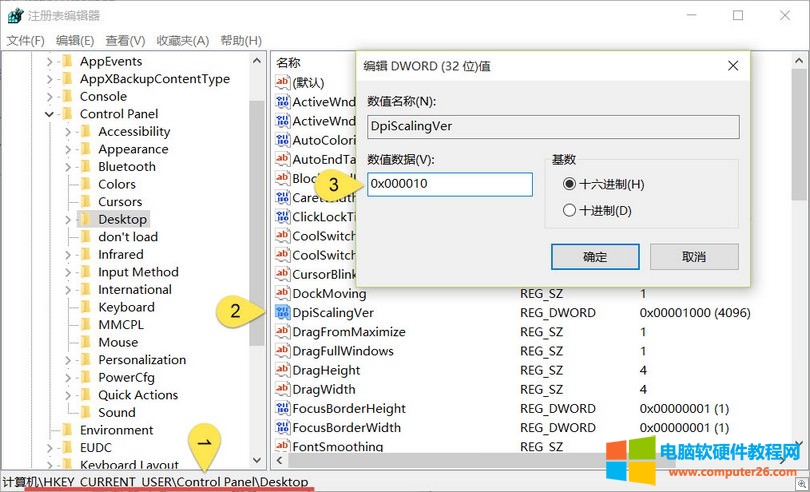
4. Change the Win8DpiScaling value to one.

5.创建一个名为LogPixels的32位DWORD值,并将其值设置为0x00000078。

6.重新启动计算机以使更改生效。重启后,效果应该让你满意。
本文以循序渐进的方式,深入介绍了三种解决Windows 10中字体模糊弱的方法。第一种方法主要用于解决个别应用的字体显示不正常的问题。
第二种方式可以解决Windows 10本身在高DPI情况下字体模糊的问题,第三种方式是直接将Windwos 10的字体缩放模式改回旧的显示模式。
希望以上三种方式可以帮助你解决Windows 10中字体显示弱的问题。
如何解决Windows,以上就是本文为您收集整理的如何解决Windows最新内容,希望能帮到您!更多相关内容欢迎关注。








